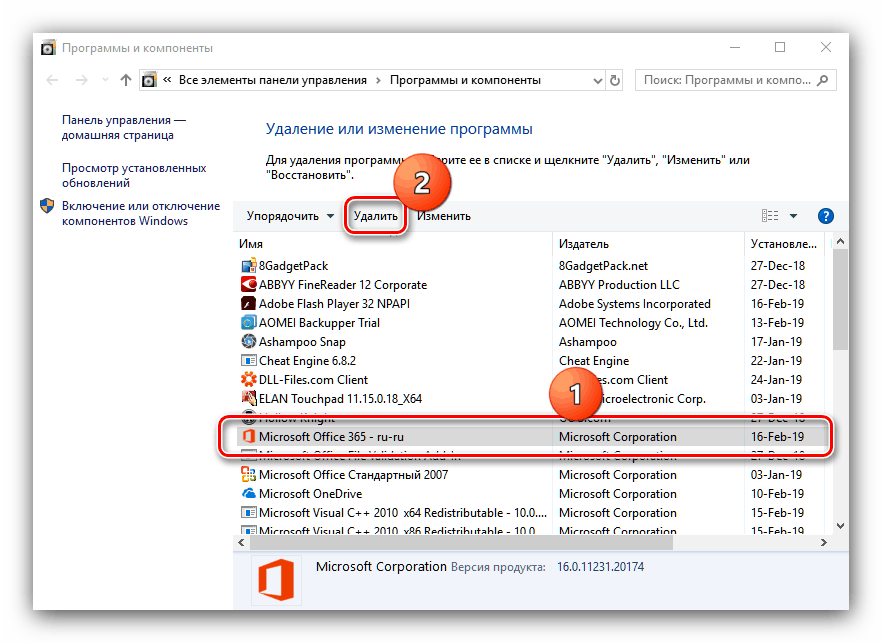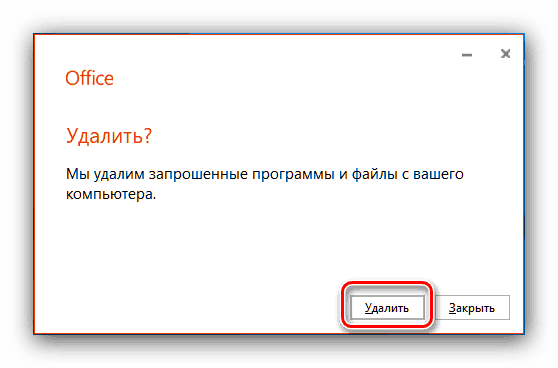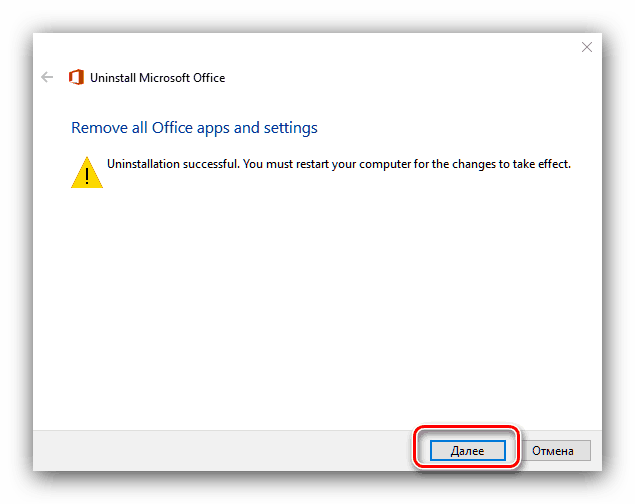Usuń usługę Office 365 z systemu Windows 10
W „pierwszej dziesiątce”, niezależnie od wersji, programista osadza pakiet aplikacji Office 365, który ma zastąpić zwykły pakiet Microsoft Office. Jednak ten pakiet działa na zasadzie subskrypcji, jest raczej drogi i korzysta z technologii chmury, czego wielu użytkowników nie lubi - woleliby usunąć ten pakiet i zainstalować bardziej znany. Nasz artykuł ma na celu pomóc w tym.
Treść
Odinstaluj Office 365
Zadanie można rozwiązać na kilka sposobów - za pomocą specjalnego narzędzia firmy Microsoft lub narzędzia systemowego do usuwania programów. Oprogramowanie do dezinstalacji nie jest zalecane: Office 365 jest ściśle zintegrowany z systemem, a usunięcie go za pomocą narzędzia innej firmy może zakłócić jego pracę, a po drugie, aplikacja od programistów innych firm nie będzie mogła go całkowicie usunąć.
Metoda 1: Odinstaluj za pomocą „Programy i funkcje”
Najprostszą metodą rozwiązania problemu jest użycie przystawki „Programy i składniki” -in . Algorytm jest następujący:
- Otwórz okno Uruchom , w którym wprowadź polecenie appwiz.cpl i kliknij OK .
- Zostanie uruchomiony element „Programy i funkcje” . Znajdź na liście zainstalowanych aplikacji pozycję „Microsoft Office 365” , zaznacz ją i kliknij „Odinstaluj” .
![Rozpocznij usuwanie usługi Office 365 z systemu Windows 10 za pomocą programów i składników]()
Jeśli nie możesz znaleźć odpowiedniego wpisu, przejdź bezpośrednio do metody 2.
- Zgadzam się na odinstalowanie pakietu.
![Kontynuuj usuwanie usługi Office 365 z systemu Windows 10 za pomocą programów i składników.]()
Postępuj zgodnie z instrukcjami deinstalatora i poczekaj na zakończenie procesu. Następnie zamknij „Programy i funkcje” i uruchom ponownie komputer.
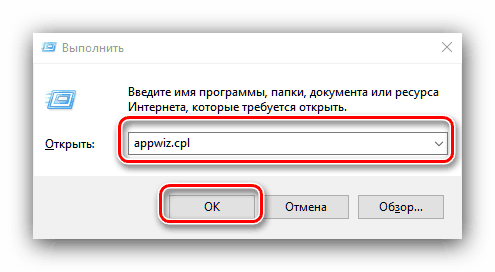
Ta metoda jest najłatwiejsza ze wszystkich, a jednocześnie najbardziej zawodna, ponieważ Office 365 często nie pojawia się w określonej przystawce i wymaga alternatywnego sposobu jej usunięcia.
Metoda 2: Microsoft Uninstaller
Użytkownicy często skarżyli się na niemożność usunięcia tego pakietu, więc ostatnio programiści wydali specjalne narzędzie, za pomocą którego można odinstalować Office 365.
- Kliknij powyższy link. Kliknij przycisk „Pobierz” i pobierz narzędzie do dowolnego odpowiedniego miejsca.
- Zamknij wszystkie otwarte aplikacje, w szczególności aplikacje biurowe, a następnie uruchom narzędzie. W pierwszym oknie kliknij „Dalej”.
- Poczekaj, aż narzędzie wykona swoją pracę. Najprawdopodobniej zobaczysz ostrzeżenie, kliknij w nim „Tak” .
- Wiadomość o udanej deinstalacji nic nie mówi - najprawdopodobniej zwykłe usunięcie nie wystarczy, więc kliknij „Dalej”, aby kontynuować.
![Rozwiązywanie problemów w procesie usuwania Office 365 z Windows 10 za pomocą narzędzia]()
Użyj ponownie przycisku „Dalej” . - Na tym etapie narzędzie sprawdza dodatkowe problemy. Z reguły nie wykrywa ich, ale jeśli na komputerze zainstalowano inny zestaw aplikacji pakietu Microsoft Office, należy je również usunąć, w przeciwnym razie zostaną zresetowane skojarzenia ze wszystkimi formatami dokumentów pakietu Microsoft Office i nie będzie można ich ponownie skonfigurować.
- Po naprawieniu wszystkich problemów podczas deinstalacji zamknij okno aplikacji i uruchom ponownie komputer.
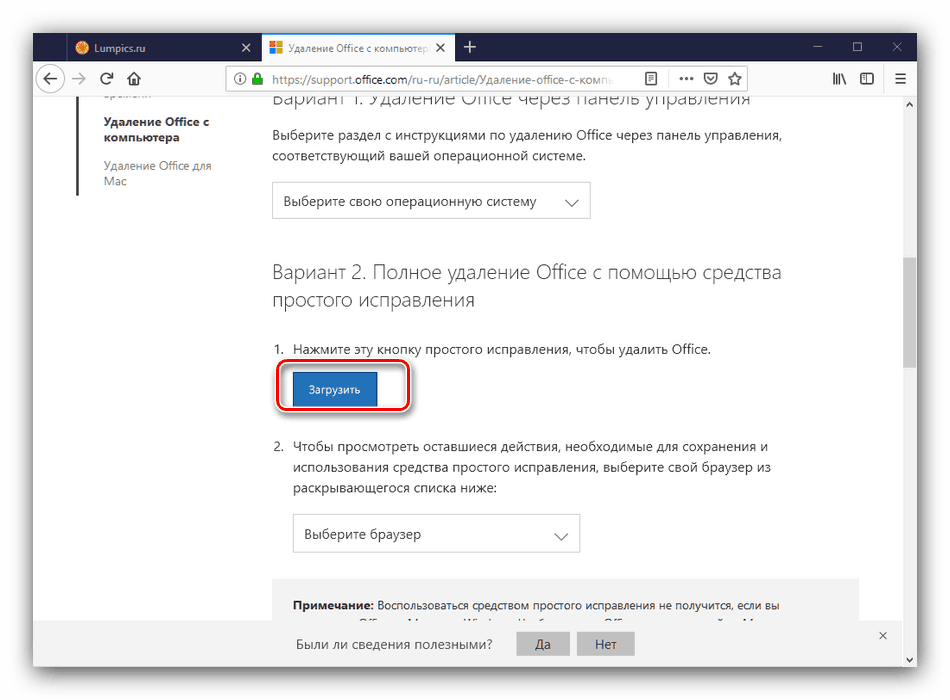
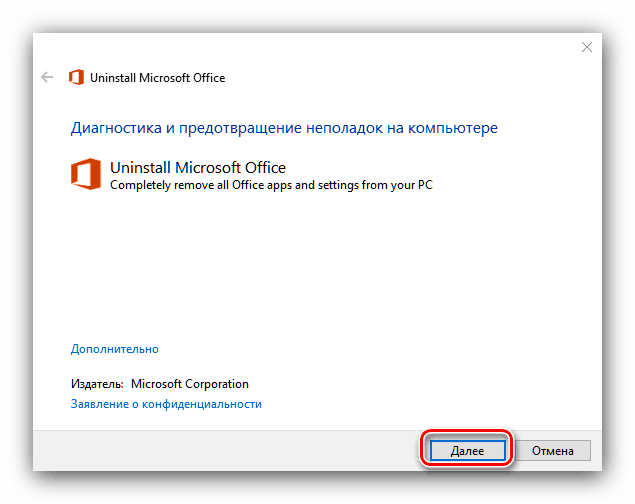
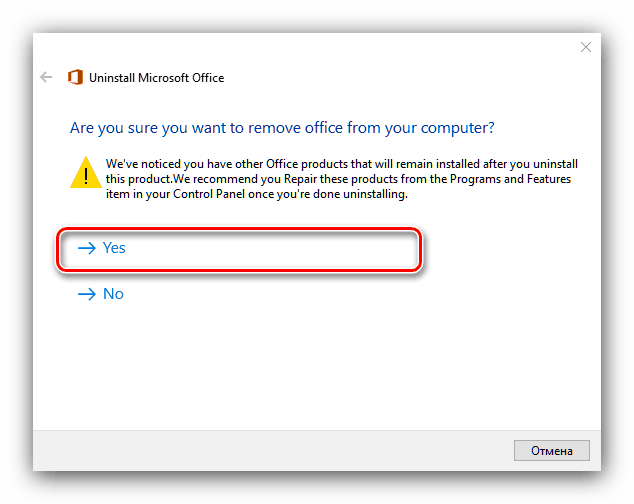
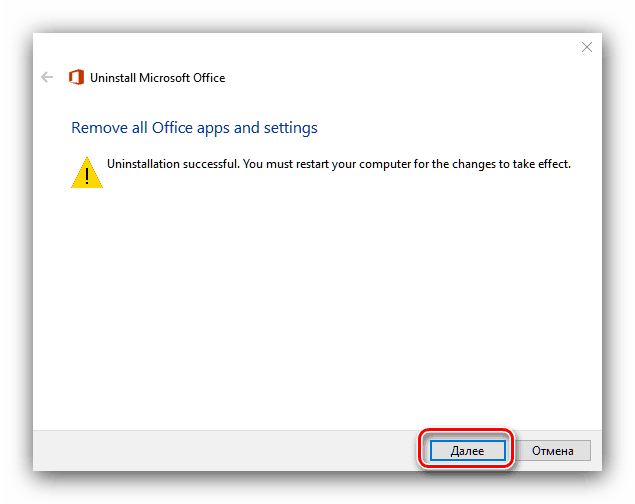

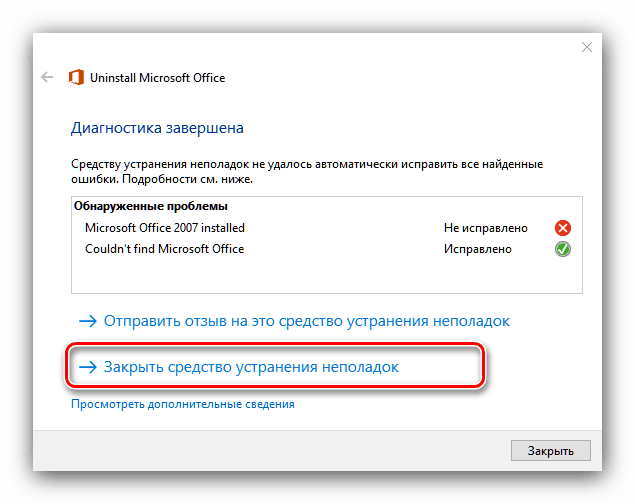
Office 365 zostanie teraz usunięty i nie będzie już przeszkadzać. Jako zamiennik możemy zaoferować bezpłatne rozwiązania. Libreoffice lub Openoffice , a także aplikacje internetowe Dokumenty Google .
Zobacz także: Porównywanie LibreOffice i OpenOffice
Wniosek
Odinstalowanie Office 365 może być trochę trudne, ale może zostać pokonane przez nawet niedoświadczonego użytkownika.